Σημείωση: Αυτό το άρθρο έχει εκπληρώσει το σκοπό του και πρόκειται να αποσυρθεί σύντομα. Για την αποφυγή των σφαλμάτων "Η σελίδα δεν βρέθηκε", θα καταργήσουμε τις γνωστές συνδέσεις. Εάν έχετε δημιουργήσει συνδέσεις σε αυτή τη σελίδα, καταργήστε τις και μαζί θα διατηρήσουμε τη σωστή λειτουργία του web.
Δεν μπορείτε να ενσωματώσετε αρχεία PDF σε μια PowerPoint για macOS παρουσίαση. Ωστόσο, μπορείτε να εισαγάγετε μια σύνδεση προς το αρχείο PDF στην παρουσίασή σας, ώστε να μπορείτε να το ανοίξετε και να το προβάλετε στη διάρκεια της προβολής παρουσίασης.
Εισαγωγή σύνδεσης σε αρχείο PDF
-
Αποθηκεύστε το PDF που θέλετε να χρησιμοποιήσετε στην ίδια θέση με την παρουσίασή σας.
-
Στη διαφάνεια όπου θέλετε να τοποθετήσετε μια σύνδεση προς το PDF, επιλέξτε το κείμενο, το σχήμα ή τη φωτογραφία που θέλετε να συνδέσετε με το αρχείο PDF.
-
Μεταβείτε στην επιλογή εισαγωγή > υπερ-σύνδεσης και επιλέξτε ιστοσελίδα ή αρχείο.
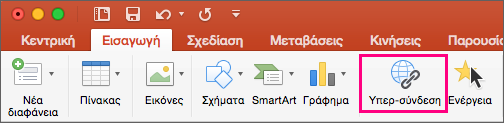
-
Κάντε κλικ στην επιλογή επιλογή και μεταβείτε στη θέση όπου είναι αποθηκευμένο το αρχείο PDF. Όταν ολοκληρώσετε τη διαδικασία, κάντε κλικ στο κουμπί OK.
Βεβαιωθείτε ότι η παρουσίασή σας και το αρχείο PDF αποθηκεύονται στην ίδια θέση κατά την παρουσίασή σας ή ότι η σύνδεσή σας θα διακοπεί.
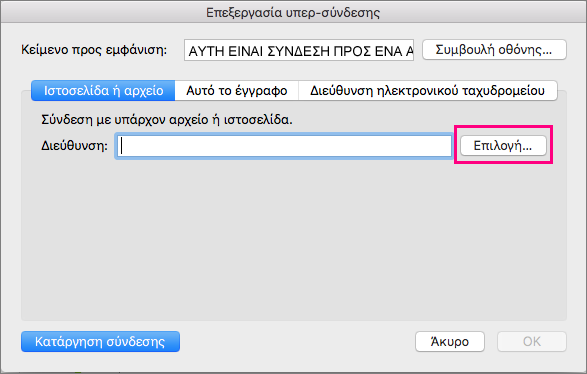
-
Αποθηκεύστε το PDF που θέλετε να χρησιμοποιήσετε στην ίδια θέση με την παρουσίασή σας.
-
Στη διαφάνεια όπου θέλετε να τοποθετήσετε μια σύνδεση προς το PDF, επιλέξτε το κείμενο, το σχήμα ή τη φωτογραφία που θέλετε να συνδέσετε με το αρχείο PDF.
-
Μία από τη γραμμή μενού, επιλέξτε εισαγωγή > υπερ-σύνδεσης.
-
Επιλέξτε την καρτέλα έγγραφο .
-
Κάντε κλικ στην επιλογή επιλογή και μεταβείτε στη θέση όπου είναι αποθηκευμένο το αρχείο PDF. Όταν ολοκληρώσετε τη διαδικασία, κάντε κλικ στο κουμπί OK.
Για να εξασφαλίσετε ότι η σύνδεση λειτουργεί σωστά όταν εμφανίζετε την παρουσίασή σας σε άλλους, συνιστούμε η παρουσίασή σας και το αρχείο PDF να αποθηκευτούν στην ίδια θέση στον υπολογιστή σας.










